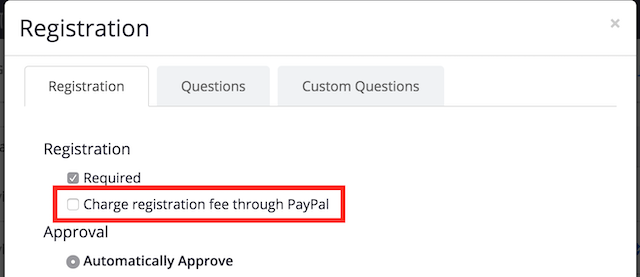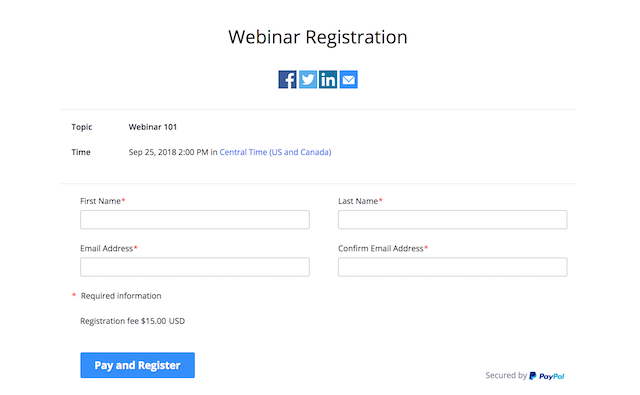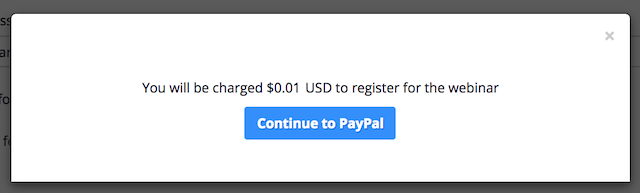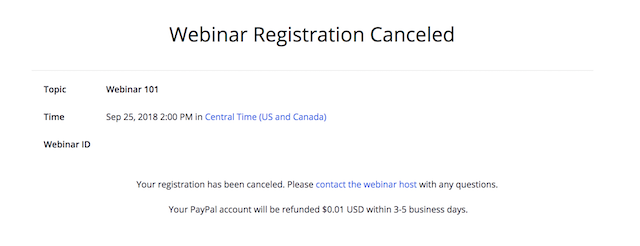Konfigurieren von Zoom Webinars mit PayPal
Mit der PayPal-Integration von Zoom können Sie eine Registrierungsgebühr für Ihre Webinare über PayPal erheben. Nach der Registrierung für Ihr Webinar werden die Teilnehmer zu PayPal weitergeleitet, um die Zahlung abzuschließen. Sobald die Zahlung abgeschlossen ist, erhalten sie die Teilnahme-Informationen für das Webinar.
Auch für On-Demand-Webinare kann eine Registrierungsgebühr erhoben werden. Wenn sich jemand vor dem Beginn des Webinars registriert, hat er Zugang sowohl zum Live-Webinar als auch zur Aufzeichnung. Wenn sich jemand nach dem Start des Webinars registriert, kann er nur die Aufzeichnung sehen und es wird keine Registrierungsgebühr erhoben.
Wenn Sie diese Funktion aktivieren, wird Anzahl der registrierten Benutzer begrenzen automatisch aktiviert. Die Anzahl der Teilnehmer kann nicht höher sein als die von der Webinar-Lizenz des Hosts zugelassene Kapazität (wenn der Host z. B. eine Webinar 500-Lizenz hat und die PayPal-Integration aktiviert ist, beträgt die maximal zulässige Anzahl der Teilnehmer 500). Die Anzahl der Teilnehmer kann jedoch auf eine Anzahl begrenzt werden, die unter der maximalen Kapazität liegt.
Hinweis: Wenn Teilnehmer Paypal zum ersten Mal verwenden oder mit einer neuen Zahlungsmethode bezahlen, kann es sein, dass Paypal vorübergehend eine Gebühr von 1 $ erhebt.
In diesem Artikel:
Voraussetzungen für Webinare mit PayPal-Gebühren
- PayPal-Geschäfts- oder Privatkonto
- Add-On für Zoom Webinars
- Geplantes Webinar mit Registrierung
Hinweis: Diese Funktion wird derzeit auf alle Konten mit Webinar-Lizenzen ausgerollt. Wenn Sie nicht über die in den folgenden Anweisungen angegebene Option verfügen, wenden Sie sich an den Zoom-Support.
So aktivieren Sie die Funktion für Ihr Konto
- Melden Sie sich im Zoom Web Portal an.
- Klicken Sie im Navigationsbereich auf Kontoverwaltung und dann auf Webinareinstellungen.
- Klicken Sie im Abschnitt Registrierungseinstellungen auf Bearbeiten neben Erlauben Sie die Option, die Registrierungsgebühr zu verrechnen.

- Klicken Sie Erlauben Sie die Option, die Registrierungsgebühr zu verrechnen.

- Klicken Sie auf Mit PayPal verbinden.

Es öffnet sich ein neues Fenster zur Anmeldung bei Ihrem PayPal-Konto. - Geben Sie Ihre E-Mail-Adresse ein und wählen Sie Ihr Land aus dem Dropdown-Menü aus.
- Klicken Sie auf Weiter.
- Melden Sie sich bei Ihrem PayPal-Konto an.
- Wählen Sie aus, ob es sich um ein Privat- oder Geschäftskonto handelt.
- Überprüfen Sie die Bedingungen für die Verbindung von PayPal und Zoom und klicken Sie auf Zustimmen und Verbinden.
- Klicken Sie auf Zurück zu Zoom Communications.
- Klicken Sie im Zoom Webportal auf Speichern.
So aktivieren Sie Anmeldegebühren für Ihr Webinar
- Melden Sie sich im Zoom Web Portal an.
- Klicken Sie im Navigationsmenü auf Webinare.
- Klicken Sie auf das Thema des Webinars, für das Sie Registrierungsgebühren erheben möchten.

- Klicken Sie auf der Registerkarte Einladungen auf Bearbeiten im Abschnitt Registrierungseinstellungen.
- Klicken Sie auf Registrierungsgebühr über PayPal verrechnen.
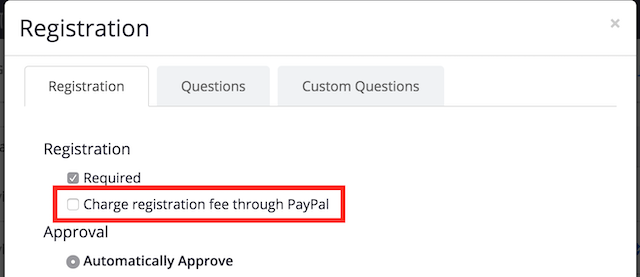
- Geben Sie den Betrag ein, den Sie pro Registrierung berechnen möchten, sowie die Währung, in der Sie die Gebühr berechnen möchten.
- Klicken Sie auf Save All (Alle speichern).
So melden Sie sich für ein Webinar mit kostenpflichtiger Anmeldung an
- Auf der Registrierungsseite wird die erforderliche Gebühr unterhalb der Registrierungsfelder aufgeführt. Füllen Sie das Registrierungsformular aus und klicken Sie auf Bezahlen und Registrieren.
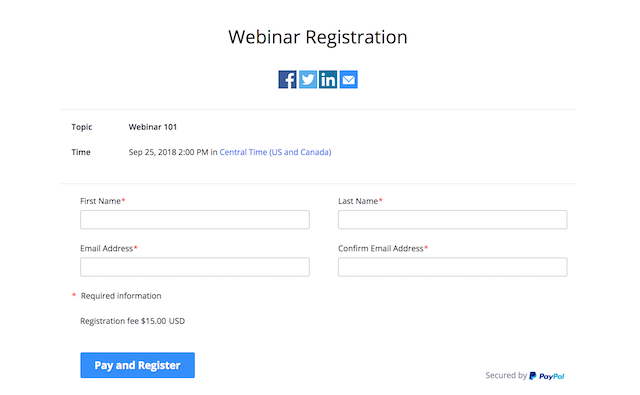
- Klicken Sie auf Weiter zu PayPal.
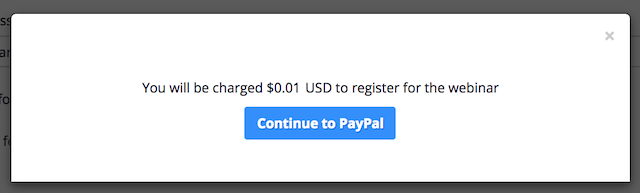
- Melden Sie sich bei Ihrem PayPal-Konto an oder geben Sie Ihre Kreditkartendaten ein, um zu bezahlen.
- Nach Abschluss der Zahlung über PayPal werden Sie zu Zoom weitergeleitet. Während die Zahlung bearbeitet wird, wird das Fenster Warten auf eine Antwort von PayPal angezeigt.
Sie können dieses Fenster schließen oder es offen lassen, bis die Zahlung abgeschlossen ist. Sie erhalten eine E-Mail, nachdem die Zahlung abgeschlossen ist und Sie für das Webinar registriert sind.
So zeigen Sie Registrierungsdetails in PayPal an
Sie können Details zur Registrierung in PayPal einsehen.
- Melden Sie sich bei Ihrem PayPal-Konto an.
- Suchen Sie unter Abgeschlossen den Namen des Teilnehmers, für den Sie die vollständigen Details anzeigen möchten. Klicken Sie auf ihre Transaktion.Es werden nun alle Details zu dieser Transaktion angezeigt.
So stornieren Sie die Registrierung als Teilnehmer
Wenn Sie Ihre Registrierung für ein gebührenpflichtiges Webinar über Zoom vor der Startzeit des Webinars stornieren, wird Ihnen die Registrierungsgebühr innerhalb von 3-5 Werktagen automatisch erstattet.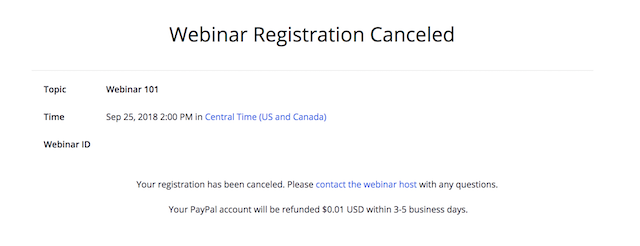
So erstatten Sie die Registrierungsgebühren als Host zurück
Wenn ein Teilnehmer seine Registrierung vor der Startzeit des Webinars storniert, stellen Zoom und PayPal automatisch eine Rückerstattung für die Registrierungsgebühr des Teilnehmers aus. Wenn der Host das Webinar jedoch absagt, muss er die Rückerstattung für alle angemeldeten Teilnehmer manuell vornehmen. Erfahren Sie, wie Sie eine Rückerstattung in PayPal vornehmen.